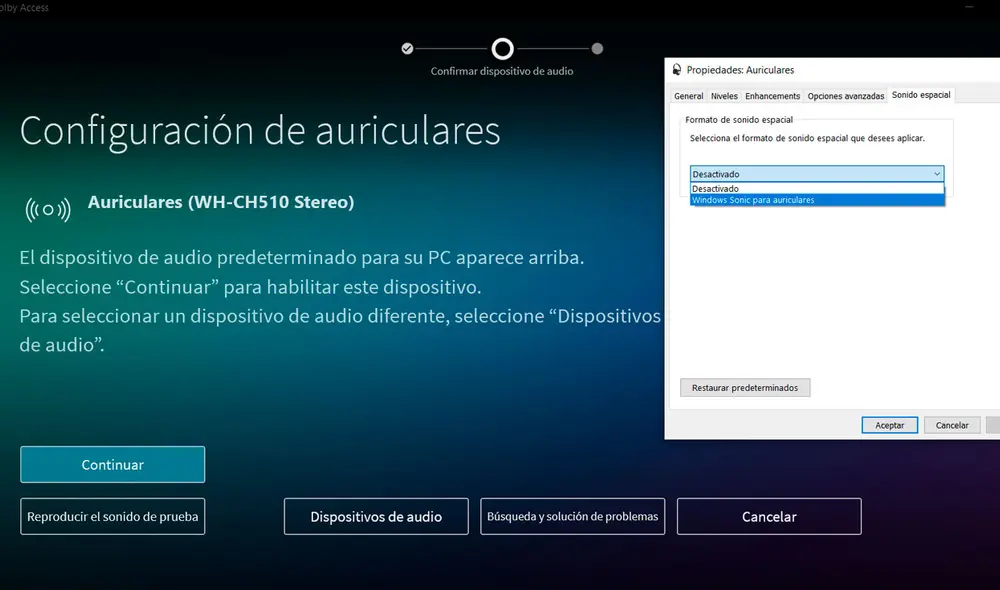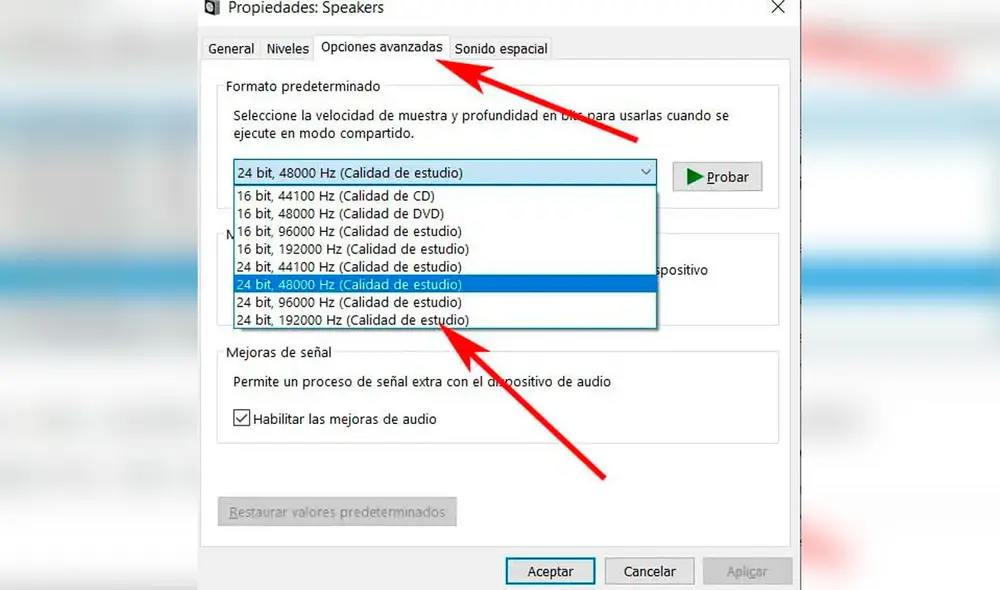Windows 10: mejora el sonido de tus juegos, películas y música de tu PC o laptop con estos trucos [VIDEO]
Windows 10 tiene muchas más opciones para aumentar la calidad del audio de tu laptop o PC sin tener que recurrir a un cambio en el hardware.
- ¿Qué fue lo más buscado en Google Perú en el 2025? Los temas de mayor interés entre los peruanos
- ¿Qué es WhatsApp Plus y por qué debes evitar instalarlo en tu smartphone?
Si tienes instalado Windows 10 en una laptop o PC, entonces debes saber que esta versión del sistema operativo puede hacer maravillas con el audio de tu computadora por medio de software, mucho más que ediciones pasadas. ¿Quieres saber cómo optimizar el sonido de tus películas, juegos y música? Te compartimos diversos trucos.
Windows 10 es el sistema operativo más usado en el mundo tanto en laptops como en PC. Esta misma plataforma ofrece algunas de las mejores opciones multimedia fáciles de usar, como Kodi o VLC, pero además también cuenta con un manojo amplio de configuraciones que, de saber aplicarlas, mejorará la experiencia indiscutiblemente.
TE RECOMENDAMOS
TEMU VS. ALIEXPRESS: ¡AQUÍ ESTÁN LOS MEJORES PRECIOS! | TECHMOOD
Te compartimos algunos trucos y opciones para mejorar el sonido de tu laptop o PC con Windows 10 en general, para que puedas disfrutar mejor de todo el contenido audiovisual que ejecutes en tu máquina.
Mezclador de Volumen
Lo primero que puedes probar es el mezclador de volumen, al que puedes acceder desde el ícono de sonido al lado del reloj y seleccionar dicha opción. Te mostrará una ventana que ya lleva varios años en los sistemas Windows y que te permitirá cambiar los niveles de audio de cada aplicación por separado.
Sonido espacial
Algunas opciones de configuración de sonido en Windows 10 se activarán o habilitarán dependiendo de nuestro hardware. Si contamos con una tarjeta de sonido integrada, separada o hasta una interfaz de audio, es probable que tengas disponible la función de Sonido Espacial.
Esta llega deshabilitada por defecto. Si es que Windows 10 lo admite, podrás elegir entre un sonido Dolby o DTS, mejorando ampliamente la calidad, aunque esto dependerá también de nuestros parlantes.
Para auriculares, el equivalente es Windows Sonic. Algunas opciones Bluetooth de audífonos también admiten Dolby Atmos (de pago). Nuestra recomendación es que, si tienes disponibles algunas de estas, las actives.
Tasa de bits
Finalmente, un aspecto que algunos músicos o profesionales del audio seguramente ya conocen. Se trata de la posibilidad de cambiar la tasa de bits en el audio de salida de nuestra laptop o PC con Windows 10. Hacerlo es bastante sencillo. Esta vez, debemos abrir el Panel de control de Sonidos. Sigue estos pasos:
- Da clic derecho sobre el ícono de sonido en la barra de tareas al lado del reloj.
- Selecciona Abrir configuración de Sonido.
- Desliza la ventana hacia abajo y pulsa sobre Panel de control de sonido, en el apartado Opciones de configuración relacionadas.
- En la ventana emergente, justo en la pestaña Reproducción, ubica tu dispositivo predeterminado.
- Dale clic derecho a este último y pulsa en Propiedades.
- En la nueva ventana, ubica la pestaña Opciones Avanzadas y podrás cambiar la tasa de bits de la lista desplegable.
Lo recomendable es 48.000 Hz para una mejor calidad de audio, pero puedes aumentarlo según tu gusto (y si tu hardware lo soporta o lo puede plasmar). Eso sí, ten en cuenta que a mayor calidad puede haber una más alta latencia.
PUEDES VER Windows 10: ¿qué pasa si pulsamos las teclas ‘Windows’, ‘Control’ y ‘Enter’ en una PC o laptop?
Windows 10: actualización trae drivers obsoletos que harían inútil tu PC
El reporte llega del portal Windowlatest, desde donde señalan que, por error, Microsoft ha venido haciendo disponibles controladores inadecuados y ya obsoletos para el sistema operativo.
Se trata de drivers antiguos e innecesarios bajo un conjunto llamado INTEL – system con una fecha de lanzamiento que generó sospechas: 1968. El hallazgo llegó gracias a usuarios que dieron aviso en distintos foros especializados.
Según menciona el portal ComputerHoy, Microsoft habría renombrado estos drivers para que Windows 10 no los instale automáticamente. Su aplicación podría afectar fuertemente la performance de nuestra PC o laptops.
Windows 10: el administrador de tareas ya tiene una versión gaming
La barra de Xbox de Windows 10 ahora tiene un administrador de tareas exclusivo para videojuegos, desde el cual podremos monitorear qué aplicaciones consumen demasiada memoria, GPU, CPU y hasta disco duro en tiempo real.
La opción luce muy similar al administrador de tareas clásico, pero con un atractivo tema oscuro —para no desentonar con el resto del layout—. Eso sí, la herramienta viene en forma de widget. Podremos acceder a ella con el comando tecla Win + G.
Otra funcionalidad novedosa es que puedes marcar con un pin cualquier proceso que aparezca en la lista, y verlo simultáneamente mientras juegas. También califica el impacto en el rendimiento por colores de tránsito (verde es fluido y rojo es pesado).
Windows XP: código fuente se habría filtrado y compromete seguridad en Windows 10
El código fuente de Windows XP, una de las versiones más recordadas del sistema operativo de Microsoft, se habría filtrado por completo, junto a otros materiales internos de la compañía, por un usuario el pasado 24 de setiembre.
Según señala el portal Genbeta, la filtración se anunció primero en 4chan para luego aparecer en Reddit, donde se subió como un archivo torrent que alcanza los 42 GB.
PUEDES VER Windows 10: ¿qué pasa si pulsamos las teclas ‘Windows’, ‘Control’ y ‘Enter’ en una PC o laptop?
Windows 10 October 2020 Update ya tiene fecha de salida
Los usuarios inscritos en el programa Insider de Windows 10 ya han comenzado a recibir la nueva actualización. Es más, es posible descargarla desde ya si te unes a dicho club de betas desde este enlace.
Se trata de la segunda actualización más importante del año tras la 2004 (publicada en mayo) que trajo grandes novedades a nivel gráfico con toques de Fluent design. Este enorme parche, por su parte, solo traerá cambios más modestos y activará algunos que habían llegado en la anterior.
Vale recordar que en Microsoft buscan alternativas para distribuir las actualizaciones de manera que se brinde información más clara al usuario, sobre todo si un parche ha sido bloqueado o ha tenido un error.
Windows 10: ¿qué hacer si se malogra tu mouse? Reemplázalo con tu smartphone
La mayoría de lo millones de usuarios de PC o laptop utiliza Windows 10 como sistema operativo y aprovechan las múltiples ventajas que esta trae gracias a su amplio mercado. Una de estas es la posibilidad de reemplazar fácilmente un periférico como el mouse, incluso si no contamos con uno de repuesto ¿Cómo hacerlo? Usando tu smartphone y este sensacional truco que te explicaremos aquí.
Lo primero que debes hacer es entrar a la Play Store, la tienda virtual de los dispositivos Android, y bajar una aplicación llamada Remote Mouse (puedes encontrarla en este enlace). Una vez instalada, tendremos que abrir el navegador de nuestra PC.
Bill Gates tenía otro nombre para Windows, pero un aeropuerto provocó el cambio
Dicho nombre era Interface Manager o Administrador de interfaz, nombre que Bill Gates habría propuesto al departamento de marketing de Microsoft poco tiempo antes de la salida al mercado.
Este nombre se acuñó en 1983, momento en el que se tenía previsto lanzar Windows para 1984. Se supone que tenía que ver con cómo los usuarios podían administrar las ventanas y que se trataba, llanamente, de un administrador gráfico, pero que permitía correr cualquier programa para MS-DOS, el sistema más popular por aquel entonces.